یکی از کاربردیترین بخشهای متاتریدر، چهار نوار ابزار متاتریدر است. از طریق نوار ابزارها میتوان ابزارهای کاربردی متاتریدر را انتخاب کرد و برای استفاده، شخصیسازی نمود. در این درس از دوره آموزش رایگان فارکس، تنظیم انواع نوارابزار متاتریدر (Toolbars) تشریح شده است. لازم به تاکید است که برخی از ابزارهای کاربردی متاتریدر را باید به لیست نوار مورد نظر اضافه کرد. یا ابزارهای کم کاربرد را حذف کرد. به بیان دیگر بهتر است شخصیسازی کنید.
فیلم آموزش تنظیم انواع نوار ابزار متاتریدر و ابزارهای کاربردی
در این فیلم آموزش متاتریدر استاد حسین محمدپور، نحوه دسترسی به تمامی نوارابزارها و همچنین کاربرد هر یک از ابزارها اشاره کرده است. همچنین چیدمان مناسبی برای تریدرهای مبتدی پیشنهاد کرده است. پس فیلم را ببینید و تنظیمات را در متاتریدر خودتان اعمال کنید. (میتوانید ویدئو این درس را در یوتیوب هم ببینید.)
نوار ابزارهای متاتریدر چیست؟
در درسهای قبلی به موقعیت و جانمایی نوارابزارها اشاره شد. اما در این درس قصد داریم ضمن معرفی و کاربرد هر ابزار (آیکون) را بیان کنیم. پس حتما فیلم این درس را ببینید. اما در متاتریدر چهار نوار ابزار وجود دارد. که از طریق منو View و گزینه Toolbars در دسترس هستند. این چهار نوار ابزار متاتریدر به شرح زیر است.
- استاندارد (Standard): ابزارهای کاربردی متاتریدر که برای مدیریت نرم افزار متاتریدر استفاده میشود.
- نمودارها (Charts): برای مدیریت نمودار فعال در متاتریدر ابزارهای لازم را دارد.
- ابزارهای خطی (Line Studies): برای افزون المانها و آبجکتها به نمودار استفاده میشود.
- تایم فریم (Time Frame): برای مدیریت تایم فریم نمودار فعال استفاده میشود.
انتخاب ابزارهای کاربردی متاتریدر
برای شخصسازی هر یک از چهار نوار ابزار متاتریدر روی آن نوار مورد نظر راست کلیک کنید. گزینه Customize (شخصیسازی) را انتخاب کنید. در پنجرهای که باز میشود، دو ستون زیر دیده میشود. و با کلیدهای ناوبری (Insert / Remove) بین دو ستون، ابزارها بین دو ستون قابل جابجایی است.
ابزارهای انتخاب شده Selected
آیکونهایی که در این قسمت دیده میشود، ابزارهایی است که برای استفاده در نوار ابزار مربوطه انتخاب شده است.
ابزارهای آماده استفاده Available
آیکونهای این بخش، ابزارهای قابل استفاده است که در لیست نوار ابزار انتخاب نشده است.
کاربرد هر ابزار چیست؟
وقتی که یک ابزار (آیکون) را برای استفاده در نوار ابزار متاتریدر انتخاب میشود. چنانچه نشانگر موس را روی آن آیکون قرار دهید، یک پاپ آپ کوچک کنار نشانگر موس ظاهر میشود. توضیح مختصری درباره کاربرد آن ابزار نوشته شده است. بدین ترتیب میتوان به نوع کارآیی آن ابزار (آیکون) پیبرد. پیشنهاد میکنیم بدون نگرانی از ابزارهای مختلف استفاده کنید. از طرفی در فیلم آموزش متاتریدر این درس تمامی ابزارها معرفی شده است.
من سالهاست از متاتریدر استفاده میکنم.
تقریبا با تمام بخشهای نرم افزار متاتریدر کار کردم. در فیلم این درس، نوار ابزارهای کاربردی متاتریدر را معرفی کردم. اگر نرم افزار خودتان را آنگونه در فیلم گفتم تنظیم کنید، تنظیمی موثر و مفید خواهد بود. همچنین پیشنهاد میکنم روی آنها کلیک کرده و استفاده کنید.حسین محمدپور
بدون نگرانی تمرین کنید!
در بین چهار نوار ابزار متاتریدر، نوار مربوط به ابزارهای خطی (Line Studies) و تحلیلی کاربرد چندگانه دارد. درواقع باعث افزودن یک آبجکت به نمودار میشود. برای تمرین این درس بهتر است از تمامی ابزارهای کاربردی متاتریدر که در فیلم این درس بیان شد، استفاده کنید. همچنین بعد از افزودن یک آبجکت، سعی کنید آن را ویرایش کنید. سپس ویژگیهای (Properties) آن را تغییر دهید. مثلا رنگ، نوع خط، تنظیم نمایش در یک تایم فریم مشخص و سایر ویژگیها را تنظیم کنید.
برای تغییر ویژگیها (Properties) باید آبجکت مورد نظر را دابل کلیک کنید، تا به حالت انتخاب تغییر کنید. سپس روی آن آبجکت راست کلیک کرده و گزینه (گزینه اول) را انتخاب کنید. سپس در زبانههای مختلف، تنظیمات را تغییر دهید. این تمرین باعث میشود تا با کارآیی ابزارهای کاربردی متاتریدر آشنا شوید. همچنین باعث تسلط بیشتر به نوارابزارها میشود.
پنجرهها را فعال و غیرفعال کنید
از طریق نوار ابزار استاندارد، آیکونهای مربوط به پنجرههای کاربردی متاتریدر را فعال کنید. از طریق این آیکونها پنجره مارکت واچ یا پنجره ناوبری و همچنین پنجره ترمینال را فعال و غیر فعال کنید. درواقع از طریق این آیکونها پنجرههای متاتریدر را به حالت نمایش و غیر قابل نمایش در بیاورید. این تمرین باعث افزایش سرعت شما در استفاه از نرم افزار میشود.
سوالی دارید؟
در استفاده از نرمافزار متاتریدر مشکل دارید؟ یا سوالی برای شما وجود دارد؟ اگر سوالی دارید در زیر همین درس (قسمت دیدگاه) سوال خودتان را بپرسید. تیم پشتیبانی موج برتر برای پاسخگویی به شما آماده است.
در جریان تمرین و کار با متاتریدر احتمالا چالشهایی را تجربه خواهید کرد. مثلا شاید بخواهید برخی از تنظیمات دائمی باشد. یا برخی از تنظیمات روی نمودارها بصورت اتوماتیک اعمال شود. به بیان دیگر میخواهید متاتریدر آنگونه رفتار کند که شما دوست دارید.
خوب برای اینکه متاتریدری مطیع داشته باشید، باید درسهای بعدی آموزش متاتریدر را دنبال کنید. پس برای مطیع و رام کردن این نرمافزار درس بعدی را ببینید.
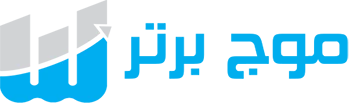
22 پاسخ
استاد محمدپور عزیز
هر چه قسمت های بیشتری از دوره آموزشی فارکس رو مشاهده میکنیم، به تلاش بی نظیر شما برای ارائه دروس به کامل ترین شکل ممکن بیشتر پی می بریم.
در حدی که حتی بعد از دیدن هر درس، سوال مهمی برای پرسیدن در ذهن ما باقی نمی مونه
امیدوارم افراد بیشتری از آموزش های سایت موج برتر استفاده کنن و خودشون رو برای معاملات در بازار فارکس آماده کنن.
با سپاس
سلام و عرض ادب
از توجه شما و اظهار نظر ارزشمندتان متشکرم. باعث خوشحالی من هست که این مجموعه آموزشی مورد توجه شما قرار گرفته است. من هم امیدوارم این دوره آموزشی توسط افراد بیشتری مورد استفاده قرار بگیرد.
باعث افتخار ماست، اگر این دوره آموزش رایگان فارکس را به دوستانتان معرفی کنید.
ارادتمند
درود بر شما
چارت متا تریدر من symbolsو navigatorوtoolboxحذف شده و از طریق viewبار گذاری میکنم جدای از چارت هست و toolboxروی صفحه بصورت گزارش اعلام میشود .ضمنا چارت رو هم ریمو کردم ولی دوباره با همون شرایط بار گزاری کردید ممنون هستم راهنمایی بفرمایید .سپاس از شما
سلام. هر کدام از پنجرهها مثلا Market Watch که نمادها را نشان میدهد، وقتی از روی نرمافزار جدا میشود، باید موس را روی هدر (Header) آن (قسمتی که نوشته مارکت واچ) کلیک کرده و نگه دارید و سپس جابجا کنید.
موس را در حالت کلیک شده به سمت چپ نرمافزار جابجا کنید. یککادر خط چین ظاهر میشود. این خط چین جانمایی جدید پنجره است. سپس کلیک را رها کنید.
سایر پنجرههای جدا شده از نرمافزار را به همین شکل جابجا کرده و جانمایی جدیدی برا آن انتخاب کنید.
اصطلاحا باید با درگ و دروپ (Drag & Drop) محل پنچره را تعیین کنید.
درود بر شما
سپاسگزارم از پاسخ گویی شما عالی بود
مشکل رفع شد پایدار باشید .❤️❤️❤️❤️❤️❤️❤️❤️❤️❤️❤️❤️❤️❤️❤️❤️❤️❤️❤️❤️❤️❤️❤️❤️❤️❤️❤️❤️❤️❤️❤️❤️❤️❤️❤️❤️❤️❤️❤️❤️❤️❤️❤️❤️❤️❤️❤️❤️❤️❤️❤️❤️
با تشکر بسیار از کلیپ های کاربردی و موثر شما که به ترتیب هر چه جلوتر میرویم مباحث شیرین تر و جذاب تر میشوند.
خیلی ممنون از توجه شما و سپاس بابت نظرات ارزشمندتان.
ترتیب محتوای دوره با حساسیت بالایی طراحی شده است. و این کامنت نشان میدهد که اولویت بندی مطالب به گونهای بوده که توانسته رضایت شما را کسب کند. خرسندیم که ترتیب مطالب برای شما جذاب و دلنشین است.
،هربار که متاتریدر را باز میکنم کل تنظیمات نوار ابزار مارکت واچ.نویگیتور . از بین میرود و یک صفحه خالی بدون نوار ابزار . مارکت واچ . نویگیتور باز میشود که من باید دوباره همه این تنظیمات رو انجام بدم .منظورم تنظیمات مربوط به چارت جفت ارزها نیست منظورم تنظیملت خود صفحه متاتریدر است چکار کنم
سلام. لطفا موارد زیر را چک کنید، معمولا یکی از دلایل زیر باعث عدم ذخیره تنظیمات متاتریدر بعد از هر مرتبه ریست شدن میباشد.
۱- آیا قبل از شات دان کردن ویندوز، متاتریدر را میبندید؟
۲- از منو View گزینه Full Screen را انتخاب کنید.
۳- کلید F11 را کلیک کنید.
لطفا نتیجه را گزارش کنید.
سلام
وقتی خط یا هر چیزی رسم می کنم بعدش تایم و عوض می کنم دیگه نیست پاک شده
ممنون می شم راهنمایی بفرمایید
سلام. از کدام متاتریدر ۴ یا ۵ استفاده میکنید؟ این مشکل معمولا به دلیل اینست که اون خطوط ترسیمی را برای یک تایم فریم مشخص تعریف کردید. مثلا پارخطی ترسیم کردید و در بخش تنظیمات آن، تایم فریم h4 را تیک زدید. درنتیجه اون خط فقط در تایم h4 نمایش داده میشود.
در متاتریدر ۵ معمولا آخرین تنظیمات اعمال شده در یک آبجکت باقی میماند و در استفاده بعدی مجددا همان آخرین تنظیمات اعمال میشود.
اگر اطلاعات دقیقتری ارائه کنید، حتما راه حل را ارائه خواهیم کرد.
چرا تنظیمات نوار ابزار من در متاتریدر تثبیت نمیشه.وقتی خارج میشم از برنامه همش میره؟
سلام. آیا قبل از شات دان کردن سیستم، متاتریدر را کلوز می کنید؟
یکبار کلید F11 را کلیک کنید و مجددا متاتریدر را ببندید و دوباره باز کنید. احتمالا مشکل شما حل خواهد شد
وقتی خط یا هر چیزی رسم می کنم بعدش تایم و عوض می کنم دیگه نیست پاک شده
ممنون می شم راهنمایی بفرمایید
وقتی خط یا هر چیزی رسم می کنم بعدش تایم و عوض می کنم دیگه نیست پاک شده در تنظیمات اًن خط یا هر چیزی که رسم کردم مثلا فیبو ،مستطیل و… تیک نمایش در تمام تایم ها رو هم فعال کردم اما با رفتن به تایم دیگه پاک میشه ضمنا متاتریدر ۵ رو استفاده می کنم
ممنون می شم راهنمایی بفرماییدتا این مشکل رفع بشه
سلام و درود. این مشکل شما بسیار نادر و حتی کمی عجیب است، لذا باید موارد متعددی بررسی شود. لطفا موارد زیر را بررسی کنید و نتیجه آن را در زیر همین کامنت بصورت پاسخ به کامنت ارسال کنید.
1- مطمئن هستید که فقط تایم فریم را در همان نمودار عوض میکنید. گاهی کاربران عادت کردند که نمودار جدیدی را از داخل پنجره مارکت واچ به روی نمودار فعال میکشند (Drag & Drop). این میتواند مهمترین دلیل باشد.
2- آیا از اسکریپت یا اکسپرت (ربات) یا اندیکاتور خاص (سفارشی) استفاده میکنید. اگر هر یک از این ابزارها را زا جایی دانلود کردید و به متاتریدر 5 اضافه کردید، یکی یکی از مسیری که در آنچا کپی کردید، موقتا حذف کنید و دوباره وضعیت را بعد از حذف بررسی کنید. توجه کنید که بعد از حذف هر فایل سفارشی (اندیکاتور، اسکریپت یا اکسپرت) متاتریدر را ببندید و دوباره باز کنید. یا روی نمودار راست کلیک کرده و گزینه Refresh را انتخاب کنید. بهتر است باز و بسته کنید تا مطمئن شوید همه جیز رفرش شده.
3- آیا از همان ایتدای نصب متاتریدر این مشکل وجود داشت؟ ممکن است تنظیمات سفارشی بروکر شما دچار باگ (Bug) باشد. اگر قبلا بدون مشکل بوده و اخیرا مشکل پیدا کرده، باید دنبال یک تغییر مهمی باشید که اخیرا ایجاد کردید. مثلا اتصال حساب یک بروکر جدید و یا حذف و اضافه کردن فایلهای سیستمی متاتریدر که مربوط به کانفیگ است. این موضوع بسیاز مهم است که از تنظیمات کدام بروکر استفاده میکنید.
حالا یک راه حل سریع دارم: میتوانید نسخه اورچینال و بدون کانفیگ بروکر را از سایت متاکوتس (mql5.com) دریافت کنید و نصب کنید. اگر در آن هم همین مشکل وجود داشته باشد، به احتمال زیاد کانفیگ پایه متاتریدر 5 در سیستم شما تغییر کرده و باید همه نسخههای متاتریدر 5 را با خذف دیتا uninstall کنید. (پستیبان گیری از فایلهای خاص یادتان نرود).
چنانچه گزارش و نتیجه توضیحات فوق را ارسال کنید، بهتر میتوانیم کمک کنم. موفق باشید
سلام نوار ابزار رسم رو کشیدم رفته گوشه صفحه مشخص نیست هرکاری میکنم نمیتونم بیارم تو صفحه چه کار باید انجام بدم تا بیاد رو صفحه
سلام
روی همون نوار ابزار کلیک کنید و کلیک را نگهدارید و موس را بکشید بالای صفحه. یک کادر ظاهر میشود که محل جدید نوار ابزار را نشان میدهد. اما اگر کلا نوار ابزار را نمیبینید و از صفحه خارج شده است. ممکنه به دلیل غیر فعال بودن باشد، چون معمولا از کادر بیرون نمیرود. برای اینکه مطمئن شوید که نوار ابزار در متاتریدر فعال است:
1- از منو View روی گزینه Toolbars بروید.
2- باید هر چهار نوار ابزار تیک فعال داشته باشد.
3- اگر یکی از آنها تیک ندارد. آن را فعال کنید.
سلام وقت بخیر
در متاتریدر 4، مارکت واچ به حالت شناور درآمده و هر چندبار به سمت چپ دراگ و رها کردم به حالت ثابت درنمیاد. از چت جی پی تی هم پرسیدم و راههای پیشنهادی رو انجام دادم ولی درست نشد و همچنان شناور هست. چطور این مشکل رو حل کنم؟
سلام. منظورتان را از شناور شدن مارکت واچ متاتریدر متوجه نشدم، یعنی اینکه بدون هیچ اقدامی توسط شما روی صفحه متاتریدر جابجا میشود؟
اما اگر مارکت واج از محل خودش جابجا شده و میخواهید آن را به محل قبلی خودش برگردانید، یک راه حلی سریع ایسنت که روی هدر (Header) پنجره مارکت واچ دابل کلیک کنید. در اینصورت اتوماتیک به جانمایی پیشفرض متاتریدر باز میگردد و باید مشکل شما بر طرف شود.
سلام ببخشید نوار ابزا پاک شاده قسمت زره بین چطور برشگردونم
سلام. در انتهای ویدئو همین درس توضیحات کامل بیان شده است. لطفا ویدئو همین درس را برای تنظیم نوار ابزارهای متاتریدر مشاهده کنید.